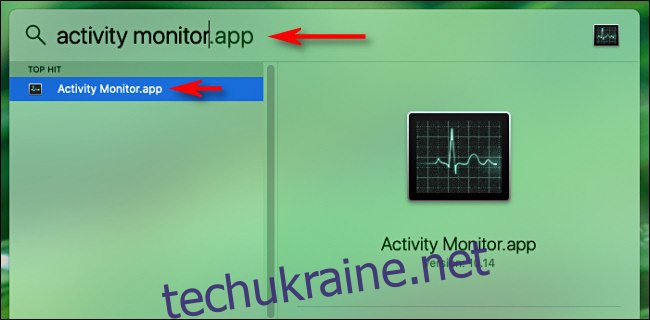Якщо ви часто запускаєте програми, які інтенсивно використовують процесор, добре стежити за використанням ЦП вашого Mac. На щастя, Apple дозволяє швидко оглянути використання ЦП та історію ЦП, змінивши піктограму док-станції Монітора активності. Ось як це налаштувати.
Спочатку відкрийте «Монітор активності». Якщо ви не знаєте як, Spotlight спрощує це. Натисніть невелику піктограму «лупа» на панелі меню (або натисніть Command+Space). Коли з’явиться панель «Пошук Spotlight», введіть «монітор активності» та натисніть «Повернутися».
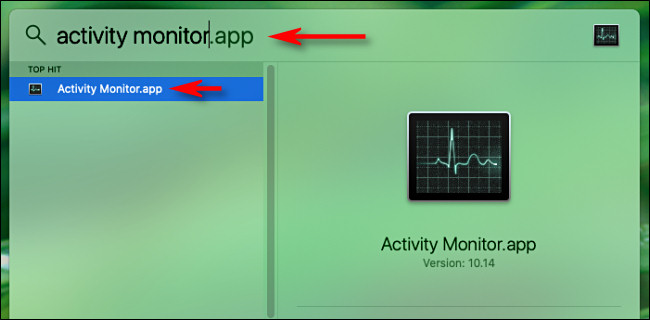
Коли відкриється Монітор активності, ви можете закрити головне вікно за допомогою червоної кнопки «X», оскільки вона вам не знадобиться. (Якщо ви хочете відновити його пізніше, виберіть «Вікно» > «Монітор активності» у рядку меню або натисніть Command+1.)
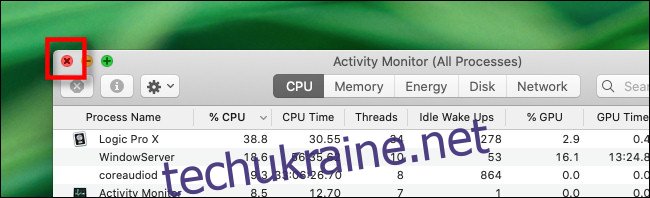
Далі клацніть правою кнопкою миші піктограму Монітора активності на панелі док-станцій, і з’явиться меню. У меню виберіть «Значок док-станції», і ви побачите кілька варіантів. Наразі виберіть «Показати використання ЦП».
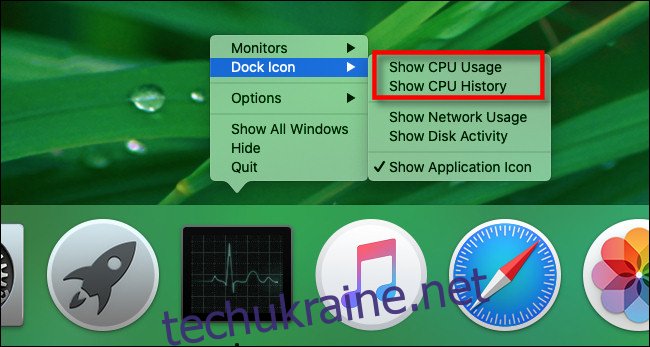
Якщо ввімкнути «Показувати використання ЦП», піктограма док-станції Монітора активності перетвориться на 10-сегментний датчик, який загориться залежно від активності ЦП. Наприклад, якщо всі 10 сегментів світяться, ви використовуєте 100% потужності ЦП.

Якщо ви знову клацнете правою кнопкою миші піктограму док-станції Монітор активності та замість цього виберіть значок док-станції > Показати історію ЦП, ви побачите чорний прямокутник, який відображає використання ЦП за певний час. Дисплей повільно переміщається справа наліво, інтенсивні періоди використання ЦП збільшують висоту кожного стовпця. Червоні квадрати представляють використання ЦП системними процесами, а зелені квадрати – використання ЦП процесами користувача.
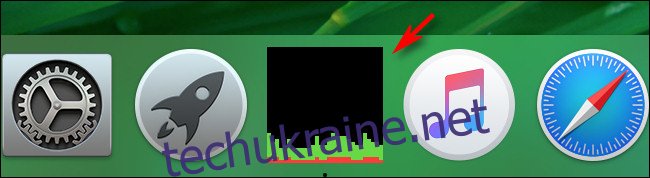
Якщо ви хочете повернути піктограму монітора активності до нормального, ще раз клацніть правою кнопкою миші його піктограму «Dock» і виберіть значок док-станції > «Показати піктограму програми». Крім того, ви також можете налаштувати піктограму док-станції Монітора активності з рядка меню в меню «Перегляд». Виберіть опцію «Dock Icon», і ви побачите меню, подібне до того, яке ми використовували раніше.
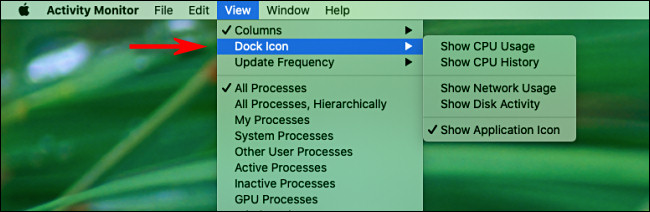
Коли піктограму Dock налаштовано так, як вам подобається, просто залиште Монітор активності запущеним у фоновому режимі під час виконання інших завдань. Дисплей «Використання ЦП» або «Історія ЦП» на док-станції буде постійно оновлюватися з часом, і ви можете залишити зчитування на невизначений час. Проте для його роботи монітор активності повинен продовжувати працювати; щойно ви закриєте програму, її значок Dock повернеться до нормального стану. Як гарбуз Попелюшки!